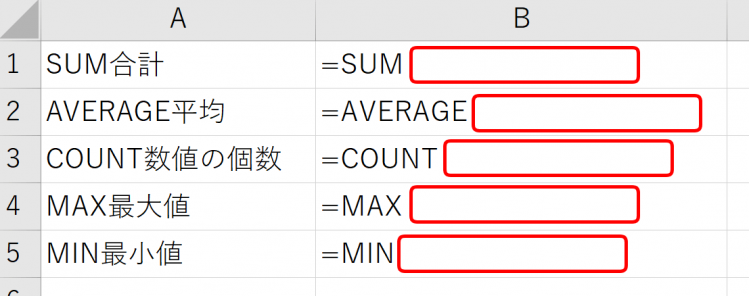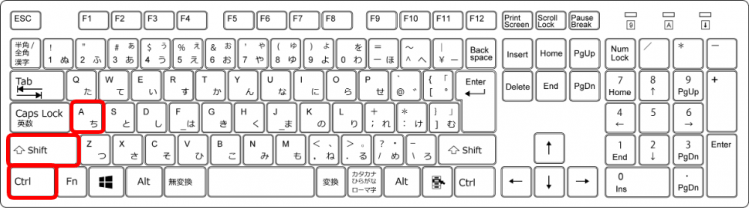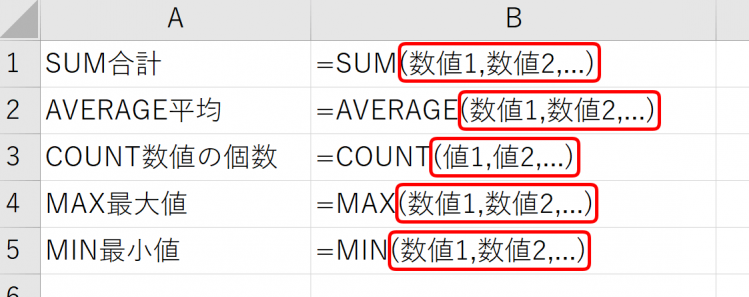エクセルで数式の引数を挿入することができるショートカットキーを紹介します。
引数を挿入する【Ctrl+Shift+A】は、かっこで囲んだ引数名の挿入ができます。
いくつか数式に試しながら解説します。
◇記事内のショートカットキー◇
| Ctrl+Shift+A | コントロール + シフト + エー |
|---|
※本記事は『OS:Windows10』画像は『Excelのバージョン:2019』を使用しています。
引数名の挿入をするショートカットキーの手順
↑数式を入力します。
5個の数式で【Ctrl+Shift+A】を試してみましょう。
↑【Ctrl】と【Shift】はキーボードの左右にあります。
使いやすい方を押してください。
今回は左の【Ctrl】と【Shift】で解説します。
↑【Ctrl】と【Shift】を押した状態のままで【A】を押します。
【Ctrl】と【Shift】と【A)】は同時には押せません。
①【Ctrl】を押したまま→②【Shift】を押したまま→③【A】の順番で押しましょう。
↑『SUM合計』『AVERAGE平均』『COUNT数値の個数』『MAX最大値』『MIN最小値』それぞれの引数名の表示ができました。
数式によって引数名が違っているね!

Dr.オフィス